3dsMax挤出建模教程详解
时间:2025-09-01 19:55:07 494浏览 收藏
想要快速掌握3ds Max的挤出技巧?本文为你提供一份详尽的3ds Max挤出图形教程,手把手教你如何在3ds Max中进行模型挤出操作。从创建几何体开始,逐步讲解如何将球体转换为可编辑多边形,选择需要挤出的面,并通过调整挤出参数,精确控制挤出高度,轻松实现各种复杂模型的创建。无论你是3ds Max新手还是有一定基础的用户,都能通过本教程快速掌握3ds Max挤出技巧,提升建模效率,创作出更精美的3D作品。赶快学习,让你的3D建模能力更上一层楼!
很多用户在使用3Ds MAX时,希望快速实现模型的挤出操作,那么具体该怎么完成呢?下面为大家提供一份详细的操作步骤,感兴趣的朋友一起来了解一下吧!

如何在3Ds MAX中进行图形挤出
首先启动3Ds MAX软件,
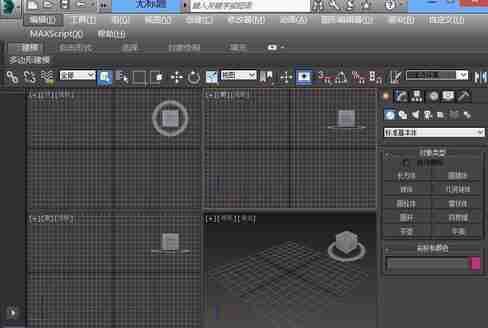
进入主界面后,在右侧的创建面板中找到“几何体”类别,接着选择“球体”工具,
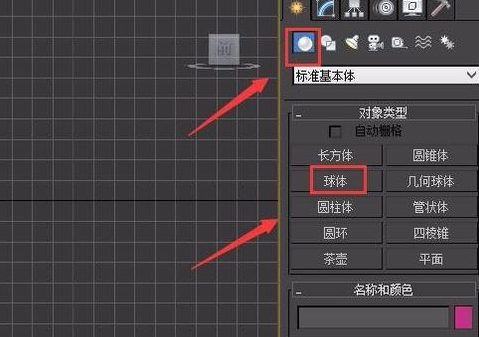
使用该工具在顶视图中绘制一个球体。完成后,用鼠标右键点击球体,在弹出的快捷菜单中选择“转换为”,然后点击“转换为可编辑多边形”,

成功转换后,进入“修改”面板,并切换到“多边形”层级,
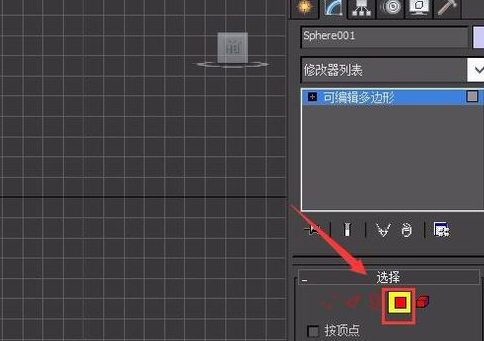
进入多边形编辑模式后,在透视图中选中你想要进行挤出操作的面,
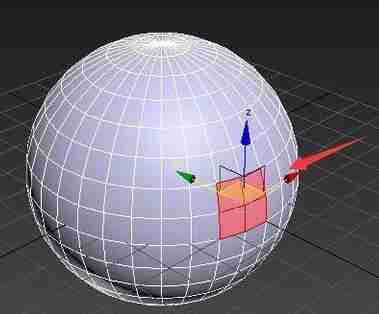
确认选择后,继续在修改面板中找到“挤出”命令,
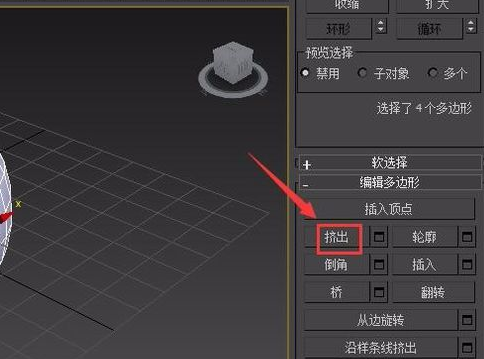
点击“挤出”旁边的设置按钮,会弹出一个参数输入框,在其中输入你需要的挤出高度数值,

确认数值无误后点击“确定”,此时所选的面就会按照设定值完成挤出,最终效果如下图所示:
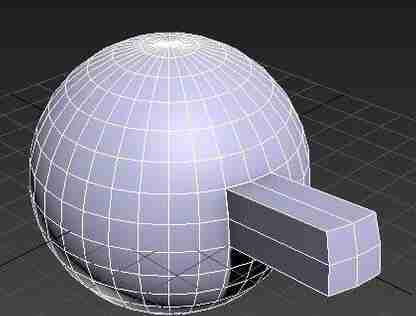
好了,本文到此结束,带大家了解了《3dsMax挤出建模教程详解》,希望本文对你有所帮助!关注golang学习网公众号,给大家分享更多文章知识!
相关阅读
更多>
-
501 收藏
-
501 收藏
-
501 收藏
-
501 收藏
-
501 收藏
最新阅读
更多>
-
467 收藏
-
315 收藏
-
171 收藏
-
210 收藏
-
457 收藏
-
482 收藏
-
220 收藏
-
149 收藏
-
297 收藏
-
177 收藏
-
488 收藏
-
253 收藏
课程推荐
更多>
-

- 前端进阶之JavaScript设计模式
- 设计模式是开发人员在软件开发过程中面临一般问题时的解决方案,代表了最佳的实践。本课程的主打内容包括JS常见设计模式以及具体应用场景,打造一站式知识长龙服务,适合有JS基础的同学学习。
- 立即学习 543次学习
-

- GO语言核心编程课程
- 本课程采用真实案例,全面具体可落地,从理论到实践,一步一步将GO核心编程技术、编程思想、底层实现融会贯通,使学习者贴近时代脉搏,做IT互联网时代的弄潮儿。
- 立即学习 516次学习
-

- 简单聊聊mysql8与网络通信
- 如有问题加微信:Le-studyg;在课程中,我们将首先介绍MySQL8的新特性,包括性能优化、安全增强、新数据类型等,帮助学生快速熟悉MySQL8的最新功能。接着,我们将深入解析MySQL的网络通信机制,包括协议、连接管理、数据传输等,让
- 立即学习 500次学习
-

- JavaScript正则表达式基础与实战
- 在任何一门编程语言中,正则表达式,都是一项重要的知识,它提供了高效的字符串匹配与捕获机制,可以极大的简化程序设计。
- 立即学习 487次学习
-

- 从零制作响应式网站—Grid布局
- 本系列教程将展示从零制作一个假想的网络科技公司官网,分为导航,轮播,关于我们,成功案例,服务流程,团队介绍,数据部分,公司动态,底部信息等内容区块。网站整体采用CSSGrid布局,支持响应式,有流畅过渡和展现动画。
- 立即学习 485次学习
